利用photoshop怎么制作出水墨风格手绘效果呢?不太熟悉的同学可以去下文看看利用photoshop制作出水墨风格手绘效果的详细步骤。
先从网络里下载软件,还有一个人物图片,我就随便下了一个美女图片,如下图:


打开原图调整下色相饱和度,参数设置如图1,确定后新建一个图层,按Ctrl + Alt + Shift + E 盖印图层,简单的对人物皮肤进行处理。


用钢笔把人物抠出来复制到新的图层。拖入一张水墨荷花的素材如图,拖进来放到人物图层的下面。适当调整大小和位置。再回到人物图层,加上图层蒙版,用黑色画笔稍微把需要虚化的部分擦出来。

再用同样的素材,调整下大小,然后把图层模式改叠加并降低图层的不透明度。
建一个图层,画笔颜色如图,然后给人物添加腮红。
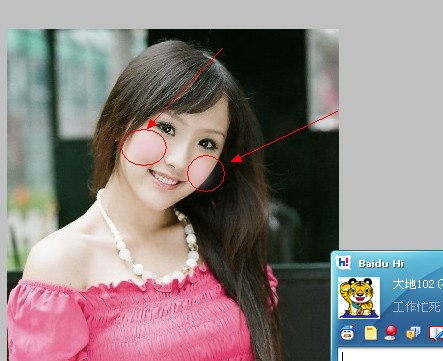
然后给人物前景加点素材。只要漂亮都行。不限制。
下来是头发的制作,选择钢笔工具,绘制如图路径。然后右键选择描边,勾上模拟压力。
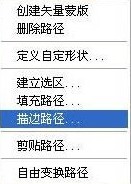
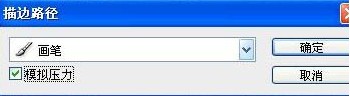
眼睛制作,将原图的眼睛用椭圆选框工具选出,然后复制一层,改图层模式绿色。通过色相饱和度可以改变眼睛的颜色。
选择画笔工具 颜色如图。给人物添加眼影。盖印一个图层,调整下色相饱和度。
拖入一个花纹素材,改模式正片叠底。效果如图,调整下曲线。放入眼部。


拖入一个白云的素材,可以去网上下载,去色,然后反相,改图层模式滤色,制造烟雾的效果。

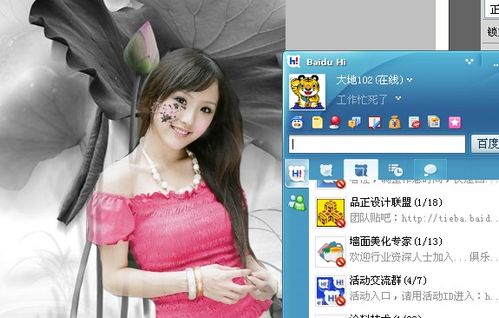
上文就是小编讲解的利用photoshop制作出水墨风格手绘效果的详细步骤,大家都学会了吗?
 天极下载
天极下载





































































 腾讯电脑管家
腾讯电脑管家
 火绒安全软件
火绒安全软件
 微信电脑版
微信电脑版
 钉钉电脑版
钉钉电脑版
 微信最新版
微信最新版
 CF活动助手
CF活动助手
 向日葵远程控制软件
向日葵远程控制软件
 快吧游戏盒
快吧游戏盒